- Microsoft Teams ir viens no labākie sadarbības rīki tērzēšanai, video sapulcēm, failu glabāšanai un lietojumprogrammu integrēšanai.
- Jūs varat ierakstīt, atskaņot, pārskatīt vai pat kopīgot sapulces tieši no Komandas vai Microsoft Stream.
- Jebkuras savas sapulces lejupielāde, izmantojot Microsoft Stream, ir diezgan vienkārša. Izpildiet šīs rokasgrāmatas vienkāršās darbības un uzziniet, kā to izdarīt īsā laikā.
- Apskatiet mūsu veltīto Microsoft komandas sadaļa ērtākiem rakstiem.
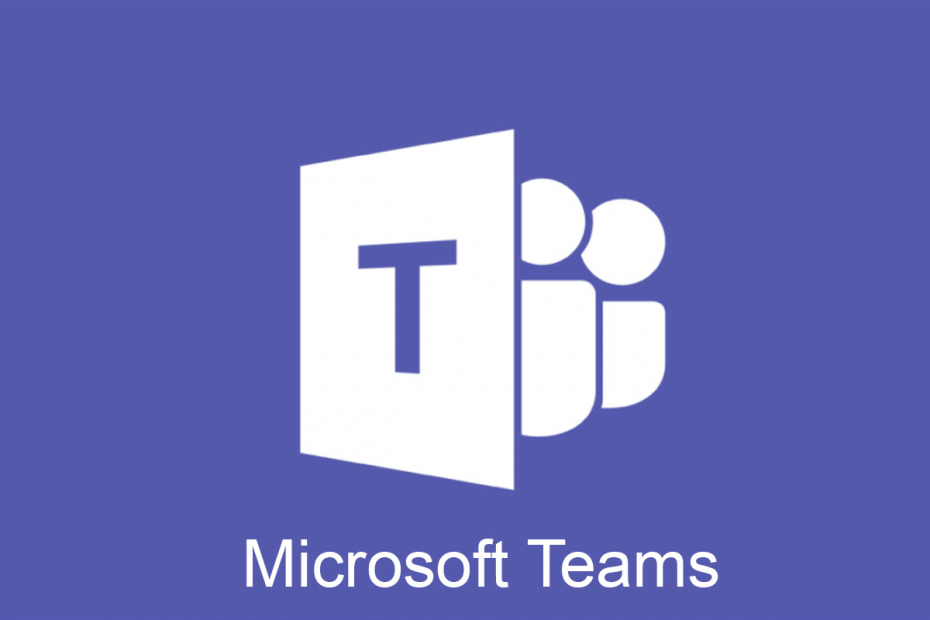
Šī programmatūra saglabās jūsu draiveru darbību un darbību, tādējādi pasargājot jūs no izplatītākajām datoru kļūdām un aparatūras kļūmēm. Pārbaudiet visus draiverus, veicot trīs vienkāršas darbības:
- Lejupielādējiet DriverFix (pārbaudīts lejupielādes fails).
- Klikšķis Sāciet skenēšanu atrast visus problemātiskos draiverus.
- Klikšķis Atjaunināt draiverus lai iegūtu jaunas versijas un izvairītos no sistēmas darbības traucējumiem.
- DriverFix ir lejupielādējis 0 lasītāji šomēnes.
Microsoft komandas ir saziņas un sadarbības platforma, kas apvieno pastāvīgu darba tērzēšanu, video sapulces, failu glabāšanu (ieskaitot sadarbību failos) un lietojumprogrammu integrāciju.
Pakalpojums integrējas ar uzņēmuma pakalpojumiem Office 365 abonēšanas biroja produktivitātes komplekts un funkcijas paplašinājumi, kurus var integrēt ar produktiem, kas nav Microsoft produkti.
Programmā Microsoft Teams visas sapulces var ierakstīt, lai tās varētu pārskatīt / koplietot citi komandas locekļi. Kad sapulces ieraksts ir izveidots, to var apskatīt divos veidos. Turpiniet lasīt, lai uzzinātu, kā to izdarīt pats.
Kā es varu atskaņot Microsoft Teams ierakstus?
1. Spēlējiet sapulces ierakstu tieši komandās
Ja esat piedalījies sapulcē, dodieties uz tērzēšanas vēsturi Teams un atlasiet Spēlēt lai atskaņotu sapulces ierakstu tieši logā Komandas.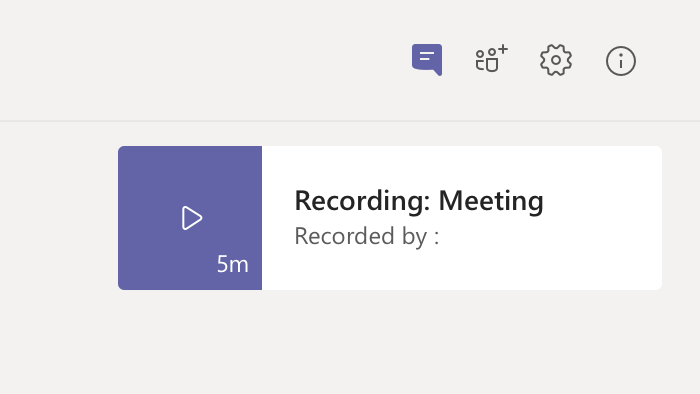
2. Atskaņojiet sapulces ierakstu straumē
Ja jums pieder sapulces ieraksts, to varat atrast arī vietnē Microsoft Stream. Vienkārši dodieties uz Mans saturs > Video.
- Kas var skatīt sapulces ierakstu?
Pēc ieraksta augšupielādes Microsoft Stream ierakstītājs ir videoklipa īpašnieks, un viņu organizācijas cilvēki, kuri tika uzaicināti uz sapulci, ir skatītāji.
Īpašniekam būs jāļauj piekļūt videoklipam vai lejupielādēt to, lai kopīgotu ierakstu ar citiem cilvēkiem.
Piezīme: Viesi un ārēji cilvēki, kas apmeklē sapulci, nevarēs ierakstu skatīt, ja vien reģistrators to koplietos ar viņiem.
| Sapulces veids | Īpašnieks | Kurš var apskatīt | Kas var lejupielādēt | Kas var izdzēst |
|---|---|---|---|---|
| Komandas sapulces ieraksts | Ierakstītājs | Komanda (Office 365 grupa) | Tikai īpašnieks | Tikai īpašnieks |
| Privātas sapulces ieraksts | Ierakstītājs | Dalībnieki (tērzēšanas dalībnieki) | Tikai īpašnieks | Tikai īpašnieks |
| Grupas zvana ierakstīšana | Ierakstītājs | Tērzēšanas dalībnieki | Tikai īpašnieks | Tikai īpašnieks |
Kā lejupielādēt Microsoft Teams ierakstus?
1. metode
- Atveriet sapulces ierakstu un atlasiet Vairāk iespēju > Atveriet Microsoft straumē.
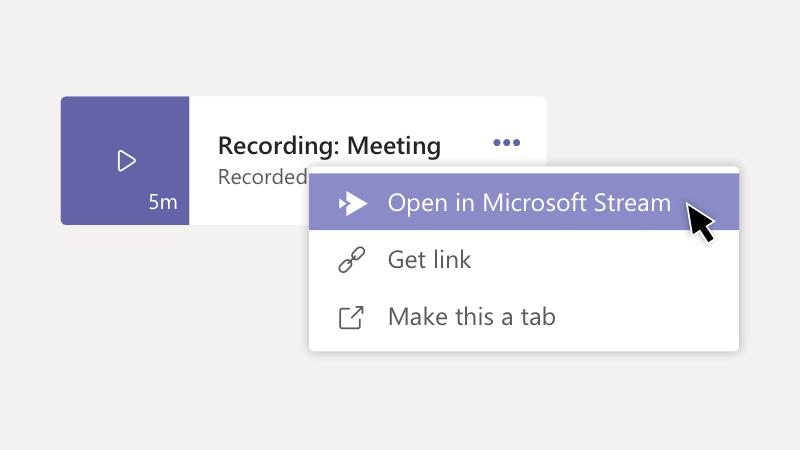
- Portālā Microsoft Stream zem videoklipa atlasiet opciju poga un noklikšķiniet uz Lejupielādējiet videoklipu.
- Jūs varat pievienot videoklipu komandām vai kopīgot ierakstu, izmantojot esošās opcijas.
2. metode
- Iet uz Microsoft straume
- Augšējā izvēlnes joslā atlasiet Mans saturs> Sapulces

- Parādītajā sarakstā atlasiet ierakstu, kuru vēlaties kopīgot, un atlasiet opciju poga un noklikšķiniet uz Lejupielādējiet videoklipu
Mēs parādījām vairākas metodes, kā atskaņot sapulces ierakstu Microsoft Teams, un kā lejupielādēt šo ierakstu papildu koplietošanas nolūkos.
Ja jums ir kādi citi ieteikumi vai jautājumi, nevilcinieties meklēt zemāk esošo komentāru sadaļu.


